Come creare una nuova sorgente Feed RSS per le attività di Podcast Importer.
PASSAGGIO 1: Fai clic su Podcast Importer > Aggiungi nuovo Feed RSS
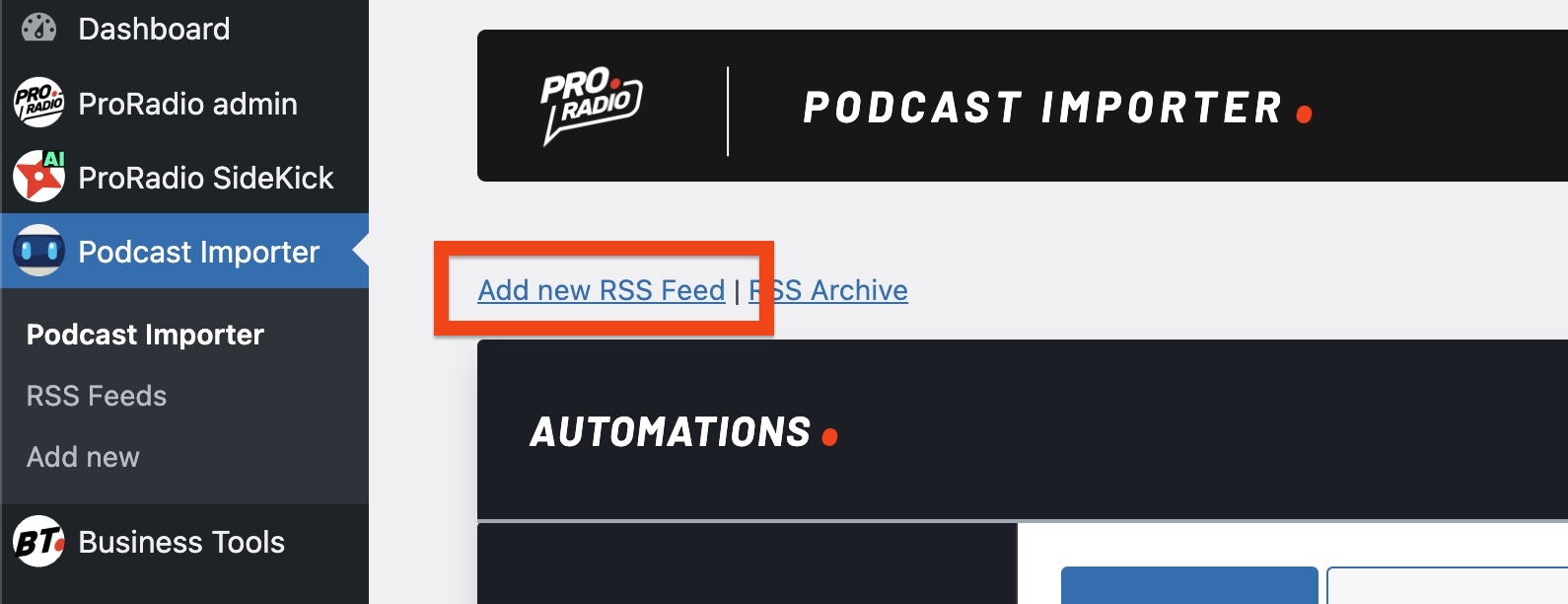
PASSAGGIO 2: Compila le informazioni del feed
- Titolo: inserisci un titolo per uso interno. Non influisce sul contenuto dell'episodio importato.
- Abilita feed: se selezionato, questa sorgente verrà elaborata durante la procedura di importazione. Se disabilitato, questa sorgente verrà ignorata. Utile nel caso in cui si voglia disattivare temporaneamente un feed podcast senza eliminarlo.
- URL feed RSS podcast: incolla il collegamento completo alla fonte del feed RSS. La sorgentedeve essere un podcast audio XML valido (test con validatore qui: https://podba.se/validate/ )
- Importa descrizione: se abilitata, la descrizione del podcast verrà importata come contenuto dell'episodio
- Rimuovi collegamenti: rimuovi tutti i collegamenti dal contenuto importato
- Importa categoria: la categoria del podcast verrà aggiunta alla tassonomia scelta
- Collegamento alla sorgente: un collegamento alla sorgente del podcast originale viene aggiunto in fondo al testo dell'episodio
- Importazione grafica: la grafica dell'episodio viene importata nella tua libreria multimediale
- Default artwork: se l'artwork originale è mancante o disabilitato, un'immagine preselezionata verrà utilizzata come immagine in evidenza del podcast
- Categoria: preseleziona una categoria da collegare ai podcast importati. Questo è utile in combinazione con le pagine dei programmi radiofonici, per visualizzare tutti i podcast importati all'interno di una pagina specifica del programma radiofonico
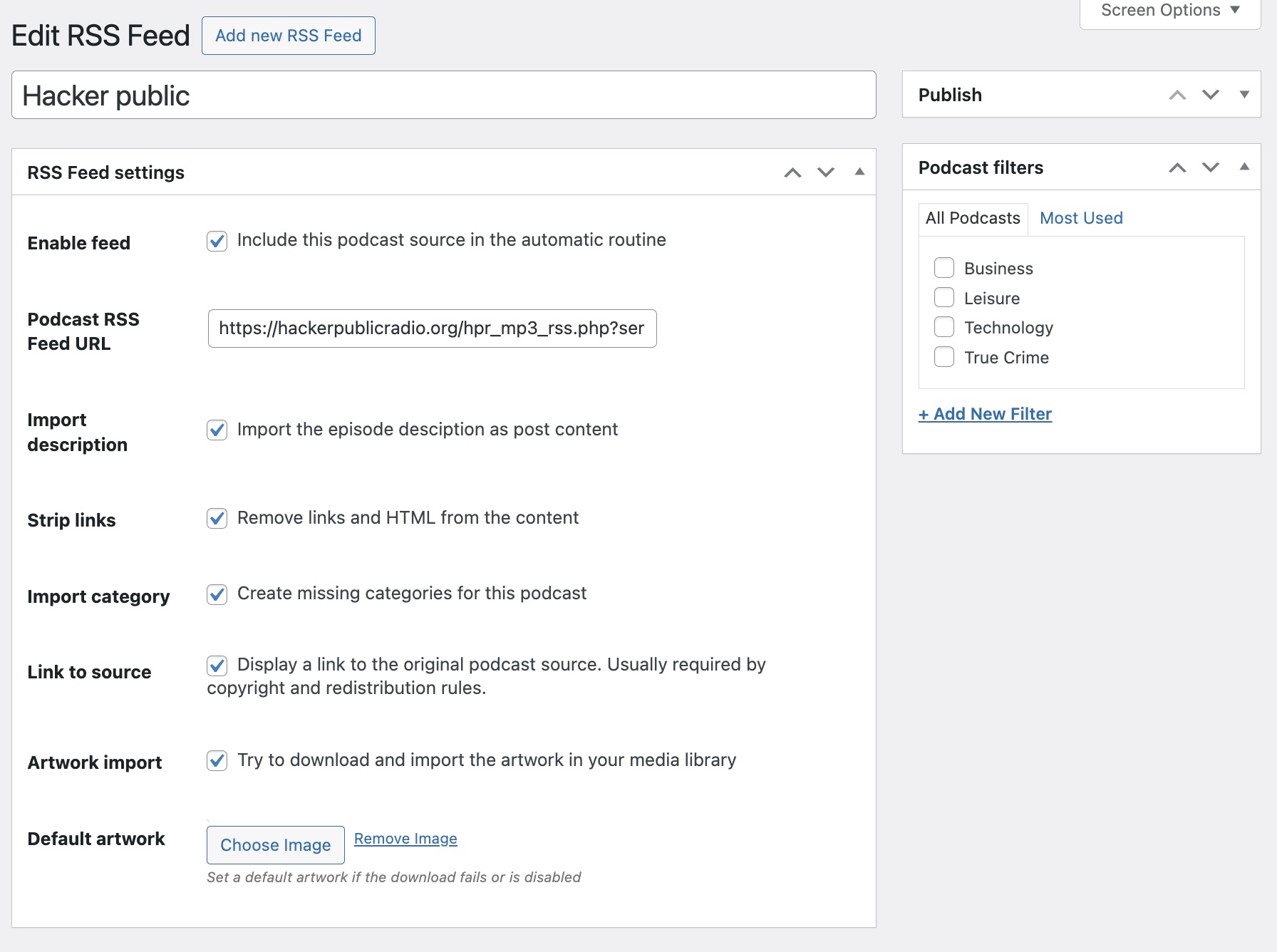
PASSAGGIO 3: Pubblica
Una volta salvato, il feed è abilitato per importare gli episodi.
Per sbloccare tutte le funzionalità, puoi acquistare la versione Premium qui



























